电脑如何清理火狐浏览器的网络缓存|火狐浏览器清理缓存的操作步骤
更新日期:2024-03-21 13:23:55
来源:转载
手机扫码继续观看

在电脑系统中,我们一般使用浏览器来打开网站,浏览网页内容。如果遇到了网页打开速度很慢,但是网速又是正常的情况,我们就要考虑是不是该清理浏览器缓存。很多用户不知道清理火狐浏览器的网络缓存应该怎么操作,那么就请看以下教程。
1、打开火狐浏览器,点击右上角的菜单;

2、点击“选项”;
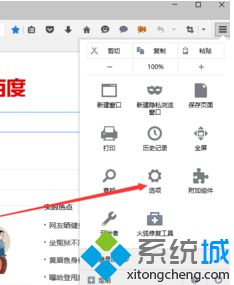
3、点击左侧菜单中的“高级”;
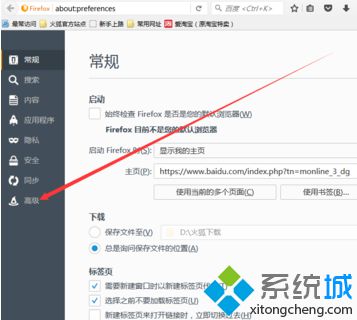
4、在“网络内容缓存”中可以看到缓存所占的空间,点击右侧的“立即清除”按钮;
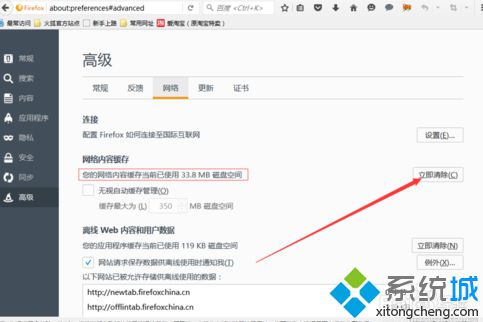
5、看到缓存当前已使用0字节磁盘空间,就表示网络缓存已清理完毕。

以上就是在电脑中清除火狐浏览器缓存的具体操作步骤,有需要的可以参考并设置。
该文章是否有帮助到您?
常见问题
- monterey12.1正式版无法检测更新详情0次
- zui13更新计划详细介绍0次
- 优麒麟u盘安装详细教程0次
- 优麒麟和银河麒麟区别详细介绍0次
- monterey屏幕镜像使用教程0次
- monterey关闭sip教程0次
- 优麒麟操作系统详细评测0次
- monterey支持多设备互动吗详情0次
- 优麒麟中文设置教程0次
- monterey和bigsur区别详细介绍0次
系统下载排行
周
月
其他人正在下载
更多
安卓下载
更多
手机上观看
![]() 扫码手机上观看
扫码手机上观看
下一个:
U盘重装视频












